Apple Watch — это небольшой, но ценный гаджет, который приносит столько удобства в вашу повседневную жизнь. Поскольку это небольшой гаджет, вы можете снять его и забыть, куда вы его положили раньше. К счастью, функция «Найти меня» может вам помочь. найти Apple Watch с iPhone. Вы по-прежнему можете получить доступ к этой функции с помощью своей учетной записи iCloud, даже если iPhone нет рядом. Быстро ознакомьтесь с этим пошаговым руководством, чтобы узнать, как использовать функцию «Найти» на вашем iPhone и как найти пропавшие Apple Watch.
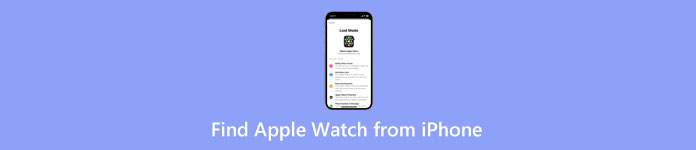
- Часть 1: Самый быстрый способ найти Apple Watch с iPhone
- Часть 2: Как выполнить эхо-запрос Apple Watch с iPhone, чтобы найти его
- Часть 3. Часто задаваемые вопросы о поиске Apple Watch с iPhone
Часть 1: Самый быстрый способ найти Apple Watch с iPhone
Ключом к успешному использованию функции «Найти» для поиска Apple Watch с iPhone является то, что эта функция должна быть активной. Эта функция для Apple Watch также активна для пользователей iPhone, которые включили функцию «Найти на iPhone». Если ваши Apple Watch подключены к сети, вы можете найти их местоположение на своем iPhone. Проверьте шаги и следуйте им, чтобы увидеть, где ваши часы.
Как найти Apple Watch с iPhone в Find My
Шаг 1Разблокируйте свой iPhone и откройте Find My приложение
Шаг 2Войдя, коснитесь Устройство кнопку внизу, чтобы увидеть все ваши устройства Apple.
Шаг 3Найдите свои Apple Watch и коснитесь их. Затем карта покажет вам его приблизительное местоположение.
Шаг 4Вы можете искать свои Apple Watch в этом положении. Вы также можете активировать Отметить как потерянное режим, если вы не можете найти часы.
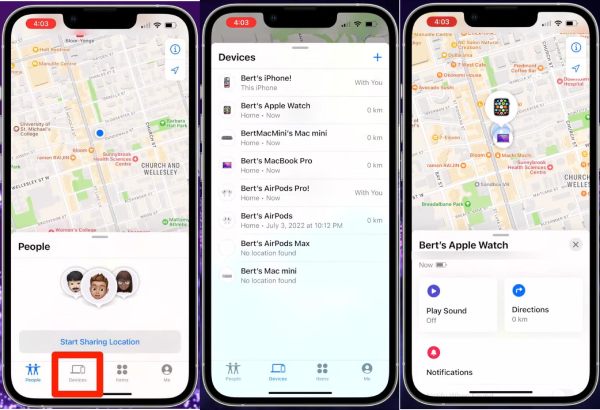
Бонусный трюк: как найти Apple Watch с учетной записью iCloud
Если вашего iPhone нет рядом, вы не сможете найти Apple Watch с iPhone. Но вы по-прежнему можете использовать функцию «Найти меня» в iCloud. Какое бы устройство у вас ни было, вы можете войти на веб-сайт iCloud и найти свои часы.
Шаг 1Найдите официальный сайт iCloud в своем браузере и войдите в систему, используя свой Apple ID и пароль.
Шаг 2Нажмите Найти iPhone. На следующей странице нажмите кнопку Все устройства кнопка раскрывающегося списка.
Шаг 3Найти компании, Apple Watch и щелкните по нему. Положение часов появится на карте.
Шаг 4Вы также можете щелкнуть значок часов, чтобы просмотреть дополнительные параметры. Затем вы можете воспроизвести звук на часах, пометить его как утерянный или стереть.
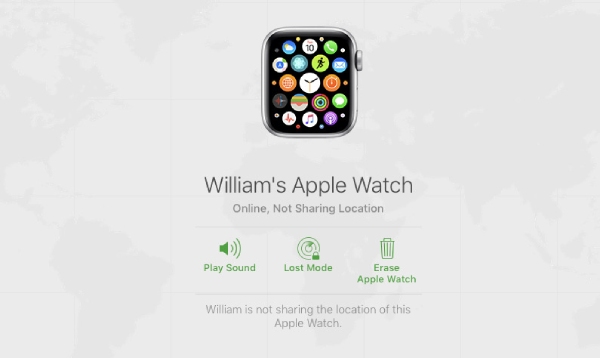
Часть 2: Как выполнить эхо-запрос Apple Watch с iPhone, чтобы найти его
Шанс найти Apple Watch с iPhone будет выше, если ваши часы будут поблизости. Когда вы находитесь дома и не можете найти Apple Watch, вы можете выполнить эхо-запрос Apple Watch со своего iPhone. Это позволяет вашим часам издавать звуки, чтобы вы могли их найти. Но, если Find My на вашем iPhone не работает, вы не можете пропинговать часы.
Шаг 1Чтобы пропинговать Apple Watch и заставить их звонить, вы должны использовать Find My приложение на вашем iPhone.
Шаг 2Внутри Find My приложение, коснитесь Аппараты и найдите свои Apple Watch в списке устройств.
Шаг 3Если ваши часы подключены к сети, вы можете коснуться Play Sound кнопку для проверки связи Apple Watch с iPhone.
Шаг 4Найдя часы, коснитесь значка Принять кнопку на экране, чтобы остановить звонок.
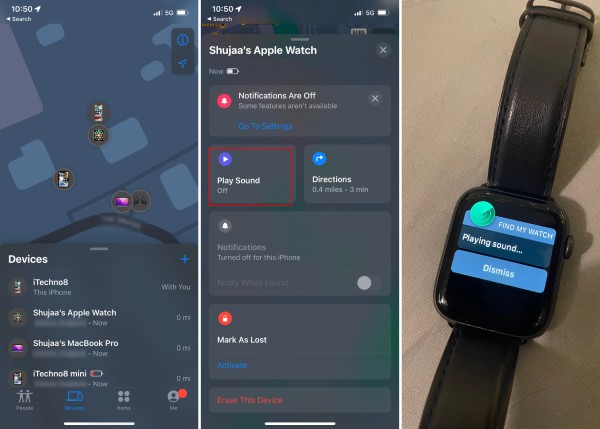
Дополнительный совет: поддельные местоположения на iPhone, не сообщая другим
Помимо проверки связи Apple Watch с iPhone в Find My, они также сообщают о вашем местоположении в семейной группе. Другие члены семьи также могут видеть уведомления об изменении местоположения вашего iPhone или прекращении обмена данными. Изменитель местоположения iPhone от Apeaksoft здесь для вас, чтобы прекратить делиться реальным местоположением на вашем iPhone, не уведомляя других. Это небольшое программное обеспечение позволяет вам изменить местоположение GPS в любом месте для вашего iPhone. При таких обстоятельствах не будет утечки конфиденциальности. Между тем, вы также можете использовать эту функцию для своих игр AR на основе местоположения и исследовать более странные области.
Apeaksoft iPhone Location Changer – лучший инструмент для смены местоположения iPhone
- Поддержка последних серий iOS 26 и iPhone 17.
- Настройте свой виртуальный маршрут с помощью режима джойстика.
- Добавляйте часто используемые маршруты или места в список избранных.
- Моделируйте различные движения с помощью интеллектуальных изменяющихся режимов.
Шаг 1Загрузите и установите это средство смены местоположения на свой компьютер. Вы должны подключить свой iPhone к компьютеру через USB-кабель перед его запуском. Затем нажмите кнопку Начальный на главном интерфейсе.
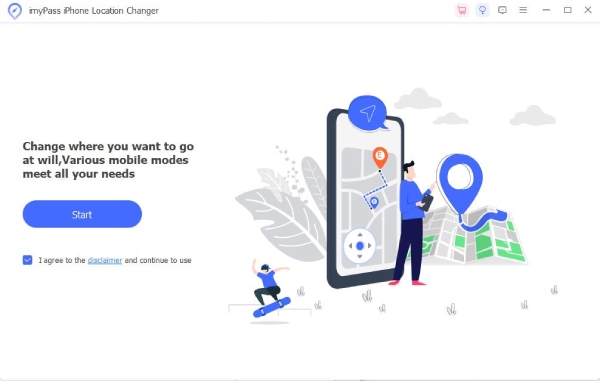
Шаг 2В следующем окне вы должны выбрать режим модификации, чтобы изменить местоположение вашего iPhone. Изменить местоположение позволяет выбрать конкретное место. Универсальный, Мультистоп и джойстик режимы позволяют изменять маршрут.
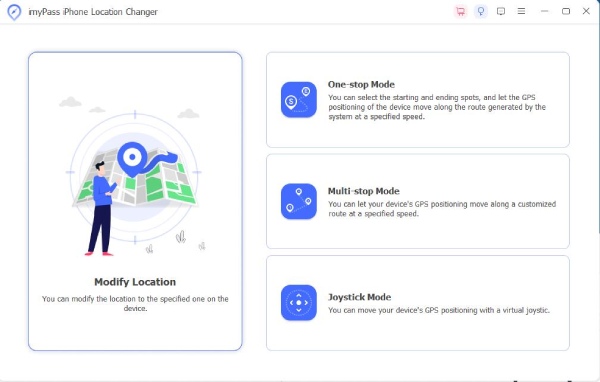
Шаг 3Затем щелкните случайное место на карте в качестве нового местоположения для вашего iPhone. Вы также можете искать определенное место в строке поиска. После этого нажмите кнопку Подтвердить Изменить Кнопка для виртуального изменения местоположения вашего iPhone.
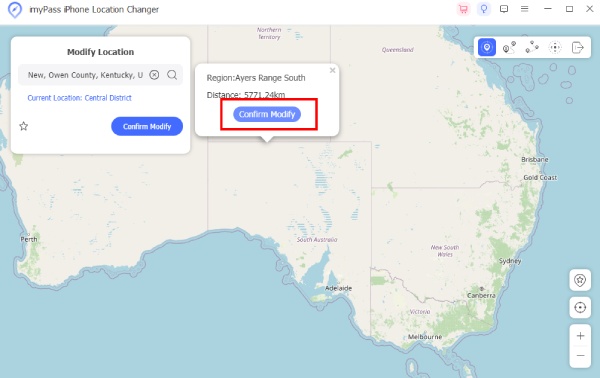
Часть 3. Часто задаваемые вопросы о поиске Apple Watch с iPhone
Вопрос 1. Могу ли я использовать Apple Watch без iPhone?
Да, ты можешь. Вы можете использовать встроенные приложения Apple Watch, если они подключены к сети Wi-Fi или сотовой сети. Ваш сопряженный iPhone должен находиться поблизости, если вы хотите получать уведомления от сторонних приложений на Apple Watch.
Вопрос 2. Насколько далеко могут быть Apple Watch от iPhone?
Apple Watch и iPhone связаны через Bluetooth. Максимальный диапазон для обычного Bluetooth составляет около 33 футов или 10 метров. Но стены и интернет-помехи могут сократить этот диапазон.
Вопрос 3. Как найти Apple Watch с iPhone, если села батарея?
Используйте функцию «Найти», если батарея ваших Apple Watch разряжена и вы не можете ее найти. Хотя местоположение на карте может быть неточным, Find My покажет вам последнее местоположение ваших Apple Watch и наиболее вероятное. Вы можете найти потерянные часы в этом месте.
Заключение
В двух словах, как найти Apple Watch с iPhone — это простой вопрос, на который нужно ответить, если на ваших часах активна функция «Найти». Основываясь на приблизительном местоположении, указанном Find My, вы можете быстро определить предыдущее положение ваших Apple Watch. Если вам не удастся их найти, вы можете защитить свои личные данные, пометив их как утерянные, чтобы другие не могли получить доступ к вашим утерянным часам.




